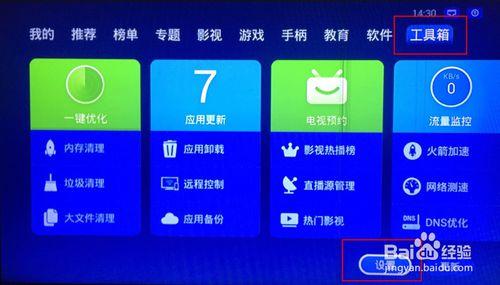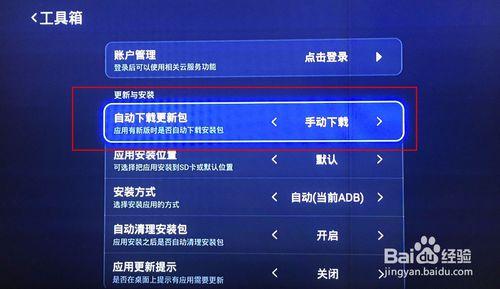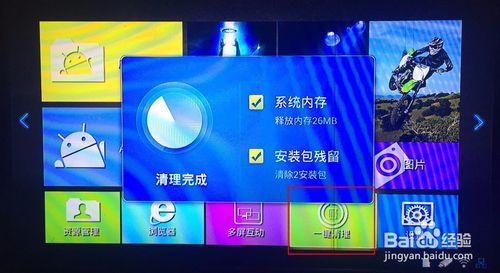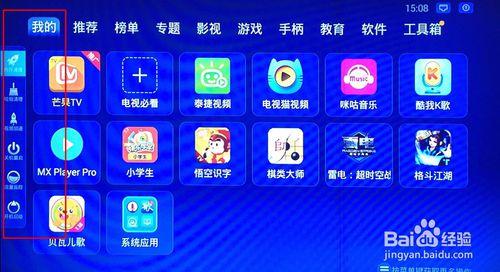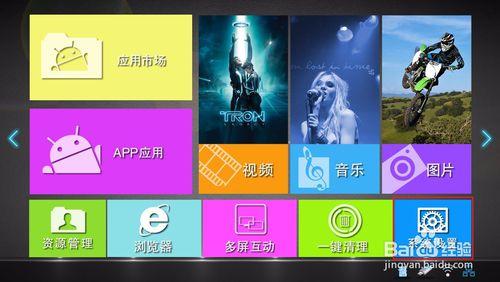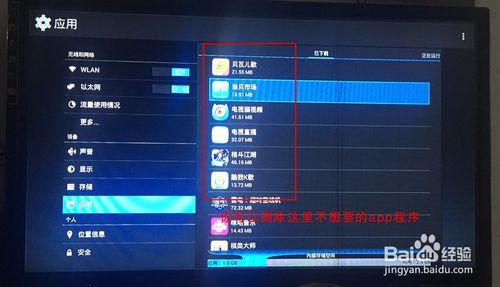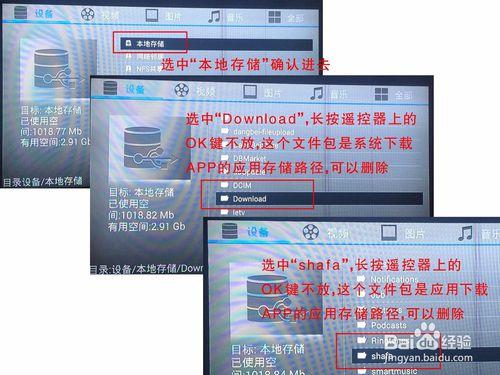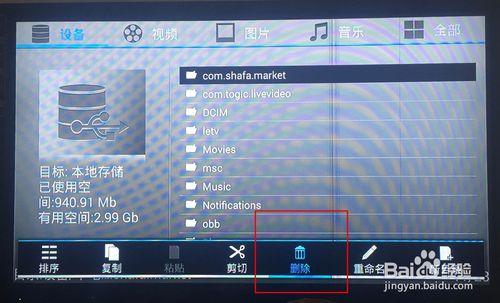隨著家庭點歌機的興起,今天小編給各位看觀介紹一下狼奇R730的基本操作。組建家庭娛樂系統前面已經說過,這裡就說一下使用方法!
工具/原料
電視機、R730點歌機、有源音箱(注意:是有源音箱,無源音箱不能用)、遙控器或者手機,當然還要網路!
方法/步驟
首先,將電視機、點歌機、有源音箱、網路都連線好,開啟各個電源開關,讓裝置都開始工作。
這裡要注意:音箱要用2.1有源音箱,有些電腦2.0的對箱是無源的,無源的音箱不能使用。
狼奇R730第一次開機時間會稍微久一點,這是因為點歌機的系統在後臺自動載入應用軟體,操作的話感覺會有點不流暢,這是正常現象,其實我們可以通過手動的方法來停止它後臺自動載入。
步驟一:用遙控器移動到最後一個介面,點選左上角”應用市場“的圖示。開啟該應用,再選擇最後面最後面的”工具箱“,你可以看到右下方的”設定按鈕,點選進去。
將自動下載更新包,改成“手動下載”就可以了。
清理記憶體空間
任何的智慧裝置在使用一段時間後都會產生一些垃圾檔案,跟我們電腦一樣。長時間不做清理的話,必然影響系統的執行速度,且也佔用系統的記憶體空間,那麼在R730裡面怎麼清除記憶體垃圾檔案呢?
方法一:
在系統的最後一個介面,選擇“一鍵清理”圖示,按遙控器上的確認鍵執行。
方法二:
1、在系統的最後一個介面,選擇“應用市場”圖示,按遙控器上的確認鍵進入應用市場,在該應用市場最右邊“我的”欄目下,你可以看到點歌機所以的APP應用軟體,同時,記憶體清理、垃圾清理、視訊加速等工具都展現在最右測。
2、用遙控器選擇“記憶體清理或垃圾清理”系統將會自動執行清理動作。
方法三:
除了上述兩種方法清楚記憶體外,其實對於安卓系統來說還可以通過手動的方法清除一下佔用系統記憶體的apk或檔案包。
1、刪除不用的apk應用程式:
在系統的最後一個介面,選擇“設定”圖示或者按遙控器上的“設定”按鍵,開啟系統的設定選單,在下拉選單中選中“應用”按確認。就可以刪除螢幕左邊的不想要的APK應用程式。
2、刪除系統記憶體檔案:
在系統的最後一個介面,選擇“資源管理”圖示,開啟系統的資源管理器,在下拉選單中選中“本地儲存”按確認。在本地儲存中,你可以刪除“Download”和“shafa”長按遙控器上的“OK”鍵,此時介面會彈出一個工具欄,選中刪除就可以了。
注意事項
在刪除檔案包或這app應用時要注意,不要刪除系統的應用檔案包或者系統要用到的APP.如果你錯誤的刪除了,需要恢復一下系統,將系統恢復到出廠設定。